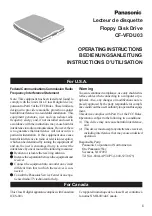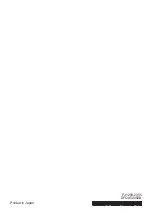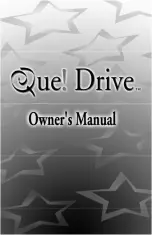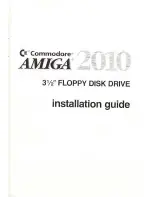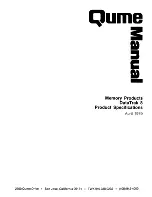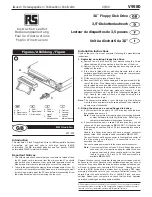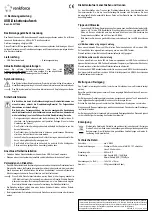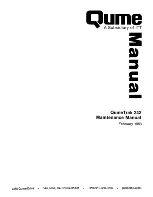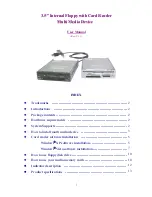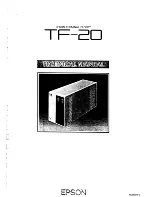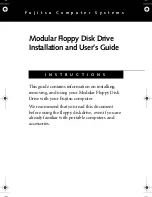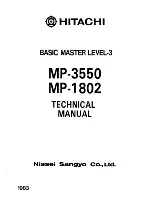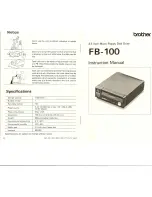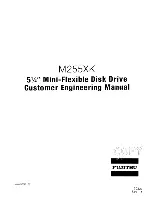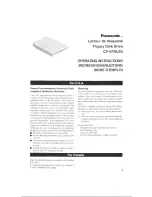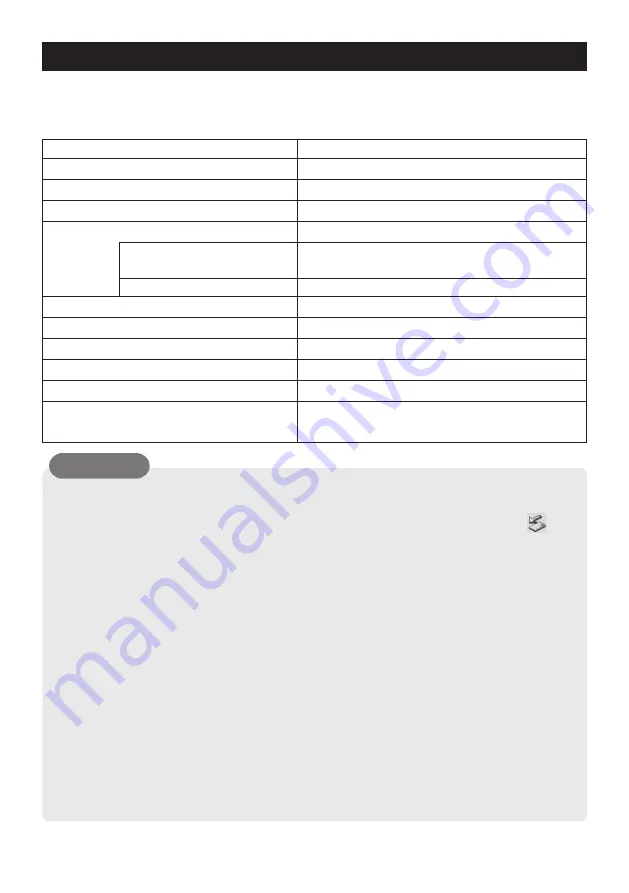
6
FRANÇAIS
Merci d’avoir choisi le lecteur de disquettes.
Ce lecteur de disquettes (FDD) est destiné à une utilisation avec un port USB.
Reportez-vous aux instructions d’utilisation et au manuel de référence livrés avec votre ordinateur
pour toute information sur les précautions, la préparation logicielle et la résolution des problèmes.
Description
103 mm x 140 mm x 17,6 mm
Environ 250 g
1,44 Mo / 720 Ko
250 Kbit/s. (Mode 2DD)
500 Kbit/s. (Mode 2HD)
12 Mbit/s.
2
160
135 tpi
MFM
Environ 2,5 W max. (5 V)
5 °C à 35 °C / 30 % HR à 80 % HR
(sans condensation)
Article
Dimensions (largeur x profondeur x hauteur)
Poids
Format
Débit de transfert des données
Partie lecteur de disquettes
Partie USB
Nombre de têtes
Nombre de pistes
Densité de piste
Format d’enregistrement
Consommation
Température en fonctionnement/ taux
d’humidité
ATTENTION
• Ne retirez pas une disquette ni ne mettez l’ordinateur hors tension lorsque l’indicateur
FDD est allumé.
• Pour retirer un lecteur de disquettes avec Windows 2000, cliquez deux fois sur
de la
barre de tâches et sélectionnez le dispositif USB, puis appuyez sur [Arrêter].
• Ne passez pas en mode de veille (suspension) ou mode de veille prolongée pendant
l’accès à des données.
• N’introduisez/ne retirez pas le lecteur de disquettes lorsque l’ordinateur est en mode de
veille (suspension) ou mode de veille prolongée
• Le lecteur de disquettes ne peut pas être utilisé avec un ordinateur central USB alimenté
par bus.
• Ne compressez/décompressez pas un lecteur de disquettes avec DriveSpace 3.
• Un seul lecteur de disquettes externe peut être raccordé au connecteur USB de l’ordinateur
ou à un ordinateur central USB.
• N’utilisez pas simultanément ce lecteur de disquettes avec d’autres lecteurs de disquettes
ou lecteurs SuperDisk.
• Le lecteur de disquettes est conçu pour fonctionner avec Windows 98 et Windows 2000,
mais non avec Windows NT. (Toutefois, si les instructions d’utilisation et le manuel de
référence de l’ordinateur le spécifie expressément, le lecteur de disquettes peut être
utilisé avec Windows NT.)
• La lettre désignant l’unité d’un lecteur de disquettes est différente selon le modèle.